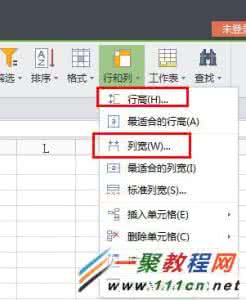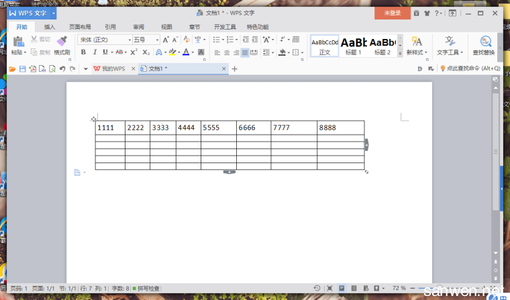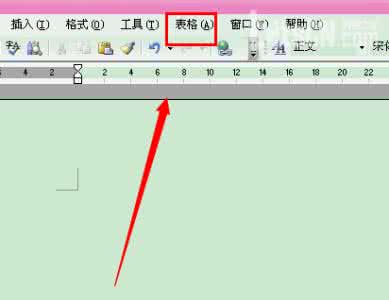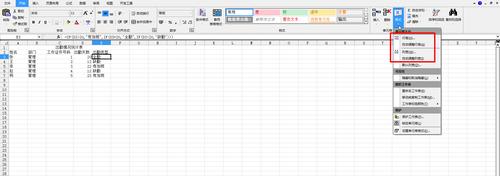Excel默认情况下,每一行的高度是14.25磅。在实际编辑工作表中,常常会根据工作表每一行的内容而设置不同的行高。下面小编为你带来excel2007表格高度设置的解决方法。
excel2007表格高度设置操作步骤如下:步骤1 选择需要设置行高的单元格区域,然后单击“开始”功能选项,再单击“单元格”功能组中的“格式”工具按钮,在打开的下拉菜单中单击选择“行高”命令,如图1所示。
图1

步骤2 在“行高”文本框中输入行高数值,然后单击“确定”按钮,如图2、图3所示。
图2
图3
Excel小提示:通过行号选择行后,在所选择的范围内单击鼠标右键,在弹出的快捷菜单中单击选择“行高”命令,也可以打开“行高”对话框。
Excel小技巧:将鼠标指针移到两个行号之间的间隙处,会变为上下箭头形状,此时,按下鼠标左键进行拖动,也可调整行的高度。如图4、图5及图6所示。
图4
图5
图6
将鼠标指针指向行号之间的间隙处变成上下箭头形状后,双击鼠标左键,Excel可以根据当前行中的内容自动调整最合适的行高。也可以同时选中连续或不连续的多行,在任意两行号之间双击即可。
若要通过双击两行号间隔处而将某一单行调整为最合适的行高,则应双击该行行号与下一行行号的间隔处,如要调整第三行,则应在行号“3”与行号“4”之间的间隔处双击。
 爱华网
爱华网